كيفية تصدير كلمات المرور من Microsoft Edge

تعلم كيفية تصدير كلمات المرور من Microsoft Edge بسهولة وأمان باستخدام خطوات واضحة. قم بتأمين معلوماتك الشخصية بشكل أفضل.
هل تتابع عدة مواقع ويب وتراجعها كل يوم بحثًا عن محتوى جديد؟ بدلاً من الانتقال إلى كل موقع على حدة والفرز عبر صفحتهم الرئيسية بحثًا عن المحتوى الجديد ، هناك طريقة أسهل لمعرفة ما هو جديد يسمى RSS.
يرمز RSS إلى "Really Simple Syndication" أو ، في الأصل ، "Rich Site Summary". إنها خلاصة ويب ، أو مجمّع ، يسمح لك بتلقي محتوى محدث من مواقع ويب متعددة بتنسيق قياسي. راجع مقالتنا التي تشرح موجزات RSS لمزيد من المعلومات.
يمكنك الاشتراك في موجز ويب لـ RSS باستخدام قارئ RSS ، مثل Feedly أو Inoreader أو Feeder . ولكن ، إذا كنت تستخدم Outlook بالفعل لبريدك الإلكتروني ، فيمكنك أيضًا استخدامه كقارئ RSS.
سنعرض لك اليوم كيفية إعداد Outlook واستخدامه كقارئ RSS.
قم بإضافة مجلد فرعي إلى مجلد موجز ويب لـ RSS
يمكنك إضافة موجز RSS إلى مجلد موجز ويب لـ RSS عن طريق النقر بزر الماوس الأيمن فوق المجلد وتحديد إضافة موجز ويب لـ RSS جديد . لكننا سنضيف موجزات RSS إلى Outlook بشكل مختلف ، لإبقائها أكثر تنظيمًا. لذا ، لا تستخدم هذا الخيار.

بشكل افتراضي ، يضيف Outlook مجلد موجز ويب لـ RSS إلى كل حساب بريد إلكتروني. يمكنك استخدام هذا المجلد لجميع موجزات RSS الخاصة بك ، ولكن بعد ذلك يتم تجميع جميع المقالات من جميع موجزاتك معًا في هذا المجلد.
تتمثل الفكرة الأفضل في إنشاء مجلد فرعي في مجلد موجز ويب لـ RSS لكل موجز تريد متابعته. سنقوم بإنشاء مجلد فرعي لخلاصة Luckytemplates RSS.
انقر بزر الماوس الأيمن فوق مجلد موجز ويب لـ RSS وحدد مجلد جديد . أدخل اسمًا للمجلد مثل groovyPost .
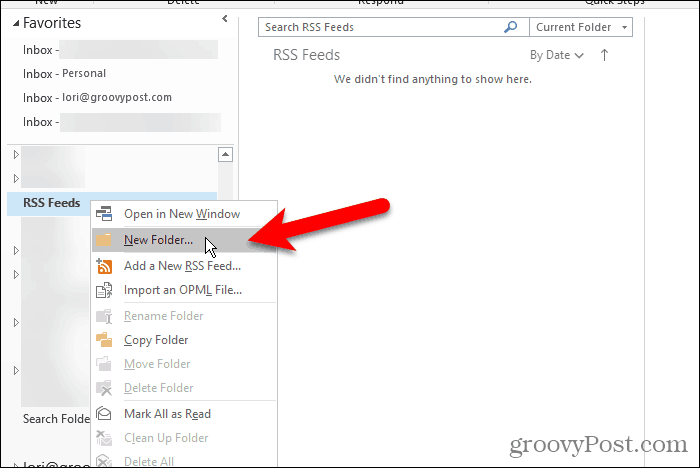
أضف موجز ويب جديد لـ RSS
الآن بعد أن أصبح لدينا مجلد مخصص لمقالات موجز RSS لـ Luckytemplates ، نحن على استعداد لإضافة موجز RSS إلى Outlook.
انقر فوق علامة التبويب ملف وتأكد من تنشيط شاشة معلومات الحساب ( المعلومات ). انقر فوق الزر Account Settings (إعدادات الحساب ) وحدد Account Settings (إعدادات الحساب) .
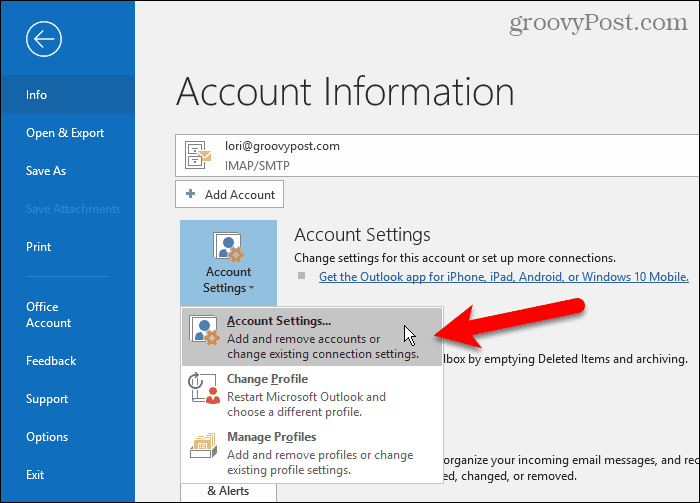
في مربع الحوار إعدادات الحساب ، انقر فوق علامة التبويب موجز ويب لـ RSS ثم انقر فوق جديد .
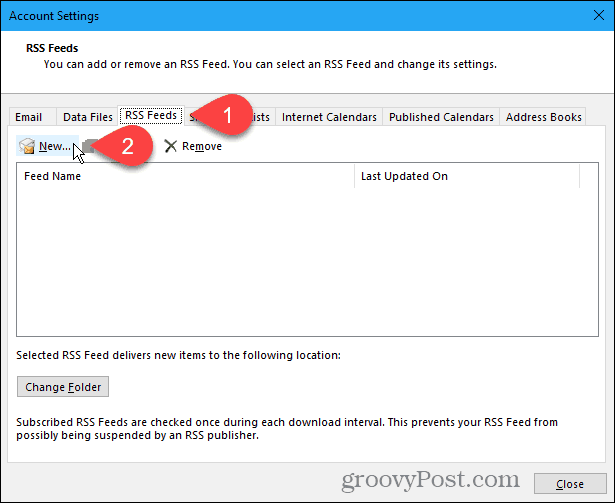
إذا كنت تضيف موجز RSS لـ Luckytemplates (والذي يجب أن تكون!) ، فقم بنسخ الرابط التالي لموجز RSS. أو انتقل إلى صفحة موجز ويب لـ RSS للموقع الذي تريد إضافته وانسخ عنوان URL من شريط العناوين في متصفحك.
http://feeds.groovypost.com/groovypost
الصق عنوان URL في المربع الموجود في مربع حوار موجز RSS الجديد وانقر فوق إضافة .
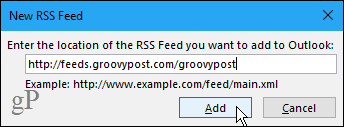
في مربع الحوار خيارات موجز ويب لـ RSS ، يُدخل Outlook اسم موجز ويب الافتراضي الذي يتطابق مع اسم القناة . لكن يمكنك تغيير هذا.
ملاحظة
يبدو أن Outlook يحتوي على خطأ غريب. لا يقوم دائمًا باختيار اسم القناة ووصفها لموجز RSS. إذا كان هذان العنصران فارغين ، فاخرج من كافة مربعات الحوار وحاول مرة أخرى. قد تضطر حتى إلى إغلاق Outlook وإعادة فتحه.
يختار Outlook موقع التسليم الافتراضي . لتحديد مجلد مختلف ، انقر فوق تغيير المجلد .
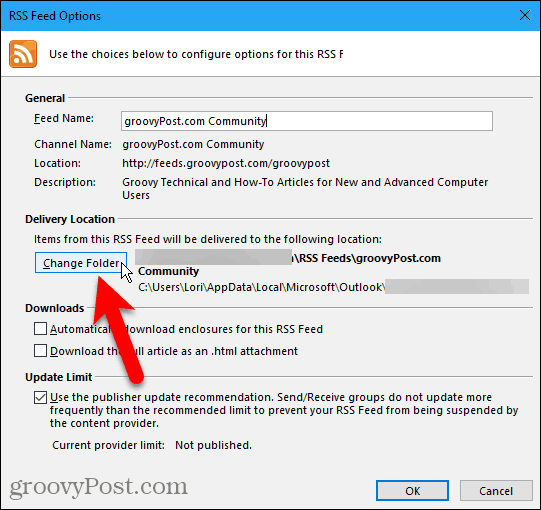
في مربع الحوار موقع تسليم موجز RSS الجديد ، قم بالتمرير لأسفل في حساب البريد الإلكتروني حيث أضفت المجلد الفرعي الجديد في مجلد موجز ويب لـ RSS .
حدد المجلد الفرعي الجديد وانقر فوق " موافق " .
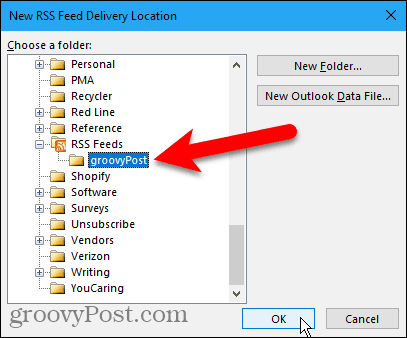
يتم عرض المجلد المحدد في قسم موقع التسليم . انقر فوق " موافق " لإغلاق مربع الحوار " خيارات موجز ويب لـ RSS ".
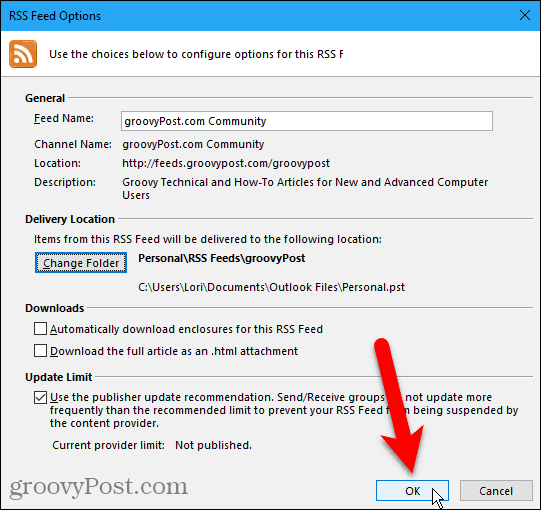
يتم عرض موجز RSS المضاف في القائمة على علامة تبويب موجز ويب لـ RSS ويخبر حتى يتم تحديثه بالكامل.
انقر فوق إغلاق .
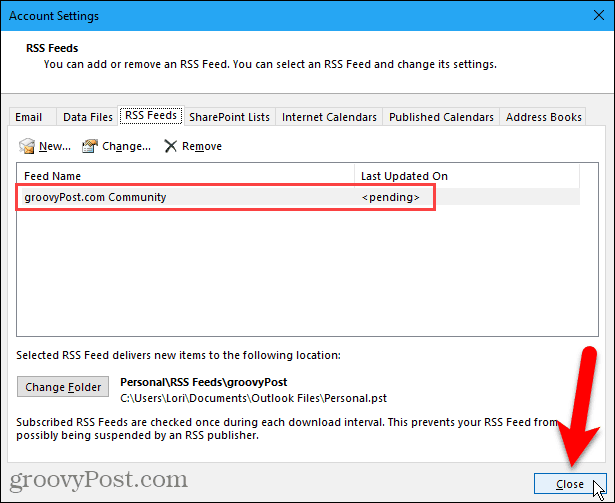
عرض موجز ويب لـ RSS واستخدام خيارات موجز ويب لـ RSS
يبدأ المجلد الفرعي الذي أضفته موجز RSS في التحديث تلقائيًا بمحتوى جديد للموجز في الجزء الأوسط (إذا تم تمكين جزء القراءة في قسم التخطيط في علامة التبويب عرض ).
انقر فوق المجلد الفرعي لعرض قائمة المحتوى الجديد. ثم انقر فوق عنصر في الجزء الأوسط لعرضه في الجزء الأيمن. إذا تم تعطيل جزء القراءة ، فانقر نقرًا مزدوجًا فوق إحدى المقالات لعرضها في نافذة منفصلة ، مثل رسالة بريد إلكتروني.
يختلف كل موجز RSS. يعرض لك البعض مقالات كاملة في خلاصتك ، بينما يعرض البعض الآخر مقتطفًا قصيرًا من كل مقالة. إذا كنت ترى مقتطفات فقط ، فسترى أيضًا ارتباطًا مثل عرض المقالة. انقر فوق الارتباط لفتح المقالة في متصفحك الافتراضي.
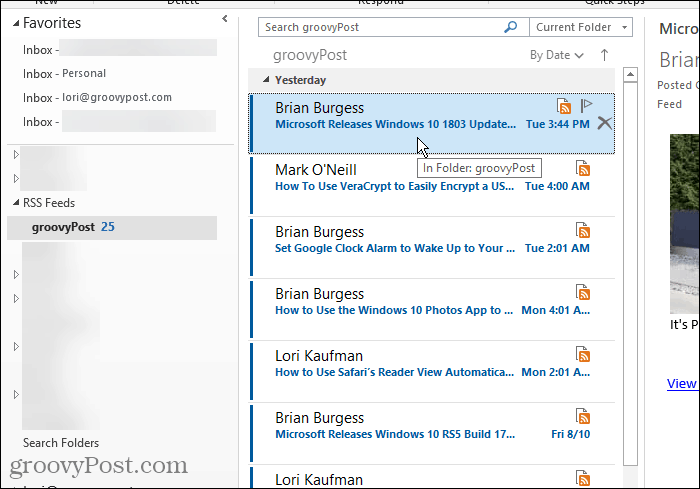
عند تحديد موجز RSS ، تتوفر خيارات إضافية في قسم RSS في علامة التبويب الصفحة الرئيسية .
يمكنك تنزيل المحتوى للمقالة المحددة حاليًا ، مثل المرفقات أو المقالة الكاملة.
تتيح لك مشاركة هذا الموجز إرسال ارتباط إلى موجز RSS المحدد إلى شخص ما عبر البريد الإلكتروني.
يفتح الزر " عرض المقالة " المقالة الكاملة في متصفحك الافتراضي ، تمامًا مثل النقر فوق ارتباط " عرض المقالة " في الجزء الأيسر.
احذف موجز ويب لـ RSS ومقالاته التي تم تنزيلها
إذا قررت أنك لا تريد موجز RSS لموقع معين بعد الآن ، فيمكنك حذفه بسهولة. هذا سبب وجيه آخر لفصل موجزات RSS الخاصة بك إلى مجلدات فرعية ضمن مجلد موجز ويب لـ RSS . يمكنك بسهولة حذف موجز ويب ومقالاته دون التأثير على الخلاصات الأخرى.
لحذف الخلاصة والمقالات التي تم تنزيلها في الخلاصة ، انقر بزر الماوس الأيمن على المجلد الفرعي لتلك الخلاصة وحدد حذف المجلد .
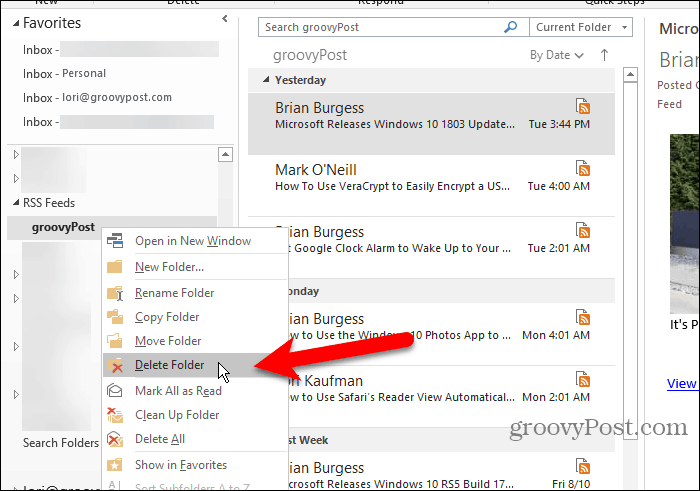
يظهر مربع حوار للتأكد من أنك تريد حذف موجز RSS المحدد. إذا كنت متأكدًا ، فانقر فوق " نعم " .
تذكر أن هذا يؤدي إلى حذف جميع المقالات التي تم تنزيلها في مجلد الخلاصة الفرعي هذا.
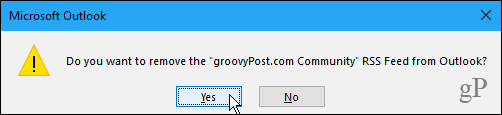
احذف موجز RSS واحتفظ بالمقالات التي تم تنزيلها
إذا كنت تريد حذف موجز RSS مع الاحتفاظ بالمقالات التي تم تنزيلها بالفعل ، فارجع إلى مربع الحوار إعدادات الحساب ( ملف> معلومات> إعدادات الحساب> إعدادات الحساب ).
انقر فوق علامة تبويب موجز ويب لـ RSS وحدد موجز RSS الذي تريد حذفه من القائمة. ثم انقر فوق "إزالة" .
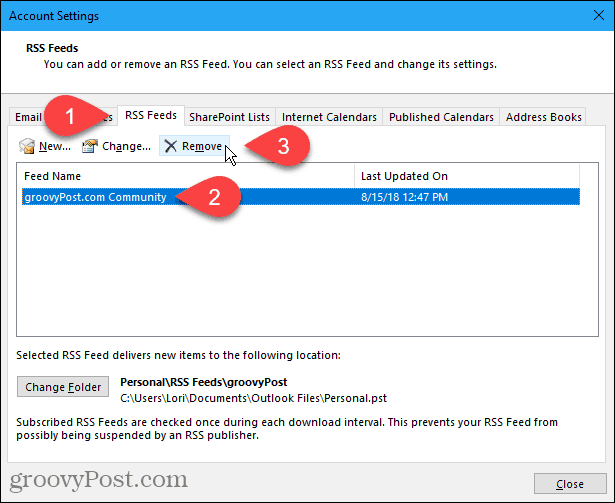
يظهر مربع حوار للتأكد من أنك تريد حذف موجز RSS. إذا كنت متأكدًا ، فانقر فوق " نعم " .
تظل المقالات التي تم تنزيلها في المجلد الفرعي لهذا الموجز ، ولكن لن يقوم Outlook بتنزيل أي مقالات جديدة.
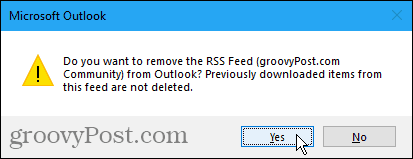
وفر الوقت أثناء متابعة مواقعك المفضلة
إذا كنت تستخدم Outlook لإدارة بريدك الإلكتروني وتتبع موجزات RSS من مواقعك المفضلة ، فوفر بعض الوقت عن طريق القيام بالأمرين معًا في Outlook.
تعلم كيفية تصدير كلمات المرور من Microsoft Edge بسهولة وأمان باستخدام خطوات واضحة. قم بتأمين معلوماتك الشخصية بشكل أفضل.
تعلم كيفية استخدام انتقالات الشرائح في PowerPoint لجعل عرضك التقديمي مميزًا وتفاعليًا.
تعرف على كيفية استكشاف خطأ تعذر العثور على عنوان IP للخادم وإصلاحه ، وكذلك احصل على حل سهل لإصلاح هذه المشكلة.
هل تتلقى رسالة الخطأ Err_Cache_Miss أثناء استخدامك Google Chrome؟ إليك بعض الإصلاحات السهلة التي يمكنك تجربتها لإصلاح المشكلة بكفاءة.
اكتشف أفضل 10 مواقع ألعاب غير محظورة في المدارس 2024، حيث يمكنك اللعب مجاناً دون قيود.
تتعلم كيفية إصلاح خطأ ERR_CONNECTION_RESET على أنظمة التشغيل Windows 10 و Mac و Android. اتبع الحلول الفعالة الموصى بها لحل المشكلة بنجاح.
إذا أغلقت علامة تبويب لم تكن تقصد إغلاقها في متصفحك، فمن السهل إعادة فتح علامة التبويب هذه. يمكنك أيضًا فتح علامات تبويب أخرى مغلقة مؤخرًا.
لإصلاح خطأ فشل أجهزة NMI في النظام، استكشف حلولاً متنوعة مثل إجراء فحص SFC، والتحقق من الأجهزة والبرامج، وتحديث برامج التشغيل والمزيد.
إذا كنت تمتلك Samsung Galaxy A12 وواجهت مشكلات، إليك قائمة بالحلول للمشاكل الشائعة.
تعلم كيفية ترقية Windows 11 Home إلى Pro بطريقة سهلة وسريعة. احصل على الميزات المتقدمة من Windows 11 Pro الآن!




![[محلول] كيفية إصلاح خطأ Err_connection_reset على أنظمة التشغيل Windows 10 و Mac و Android؟ [محلول] كيفية إصلاح خطأ Err_connection_reset على أنظمة التشغيل Windows 10 و Mac و Android؟](https://luckytemplates.com/resources1/images2/image-9016-0408150337456.png)

![كيفية إصلاح خطأ فشل أجهزة NMI على أنظمة التشغيل Windows 10 و 8.1 و 8 [محدث] كيفية إصلاح خطأ فشل أجهزة NMI على أنظمة التشغيل Windows 10 و 8.1 و 8 [محدث]](https://luckytemplates.com/resources1/images2/image-349-0408150737967.png)

